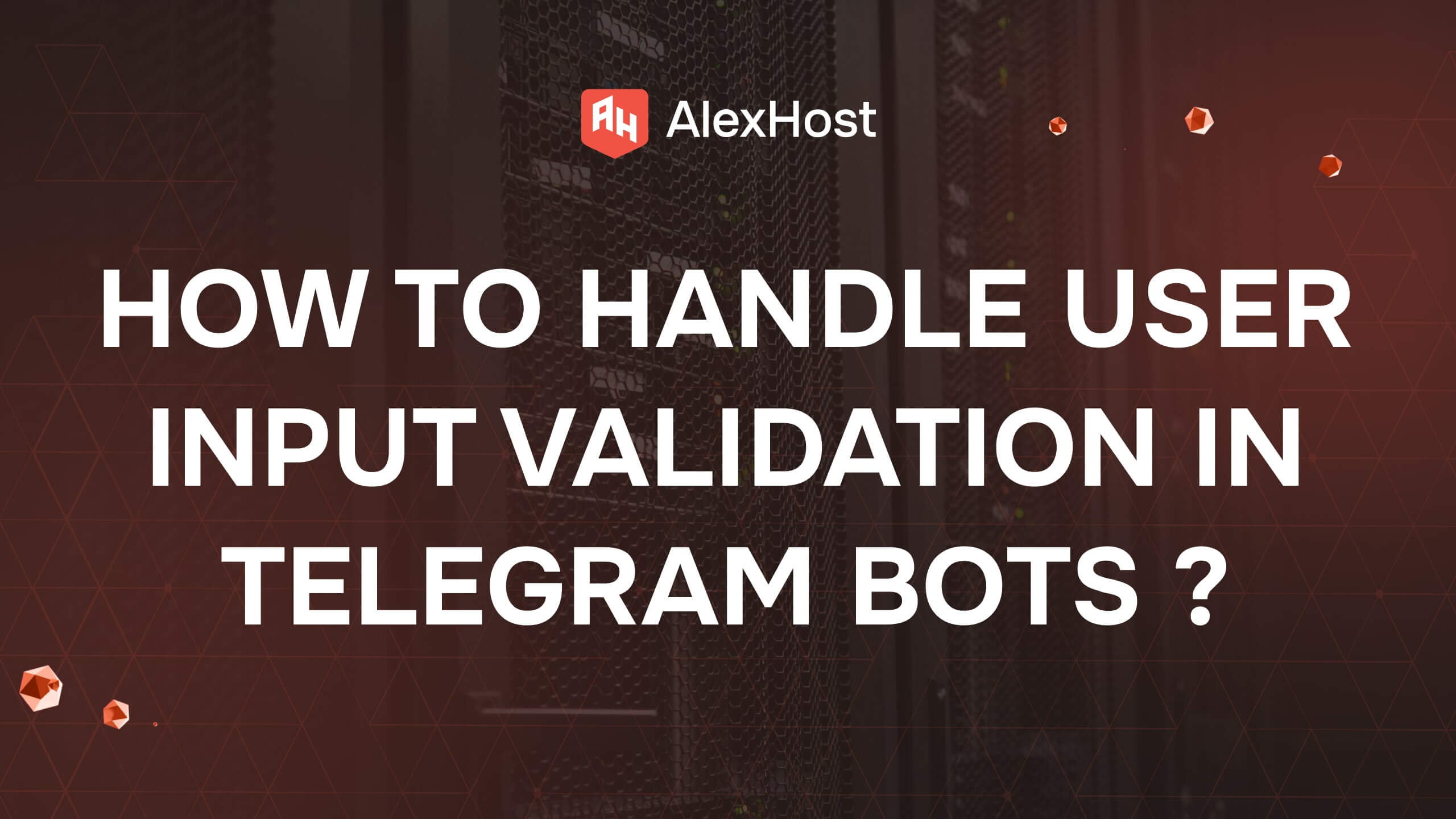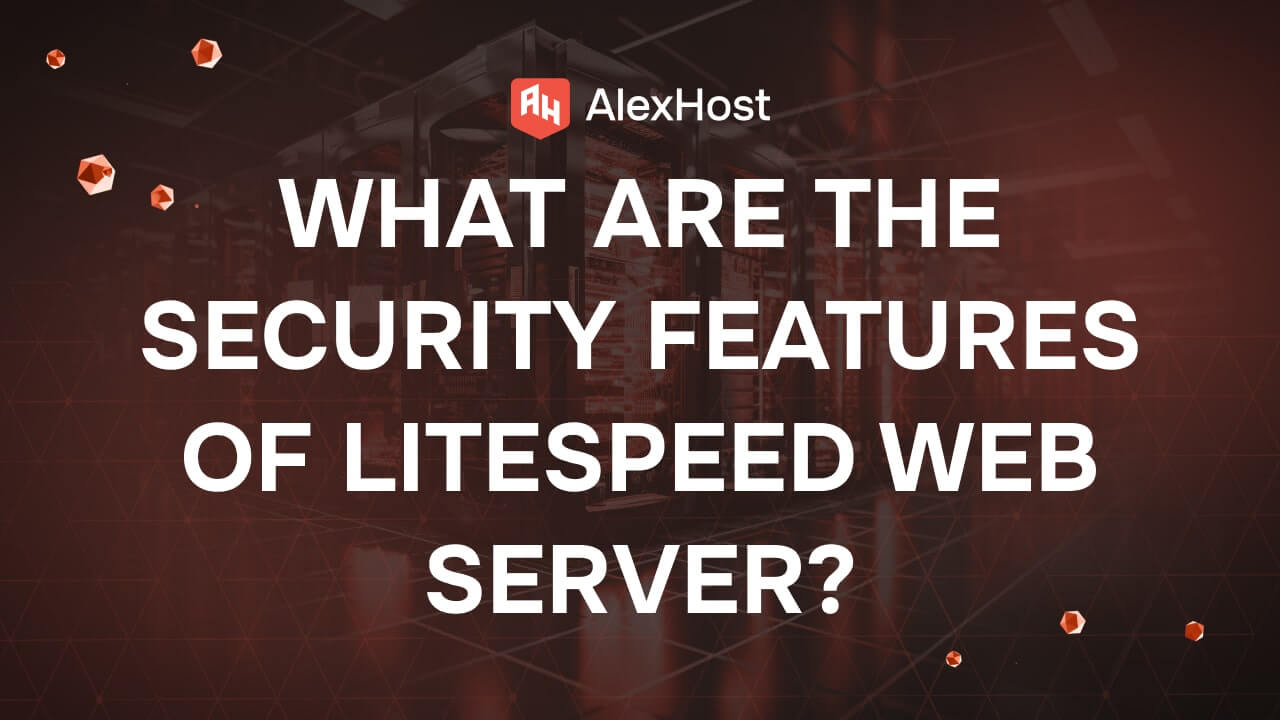Як очистити кеш SSL у веб-браузерах Mac і Windows: Покрокова інструкція
Сертифікати SSL (протокол захищених сокетів) відіграють важливу роль у захисті з’єднань між клієнтом (наприклад, веб-браузером) і сервером, шифруючи дані, якими вони обмінюються. Коли ви відвідуєте веб-сайт, який використовує SSL, ваш браузер зберігає сертифікати SSL у своєму кеші, щоб пришвидшити майбутні з’єднання. Однак бувають випадки, коли вам потрібно очистити кеш SSL, особливо якщо SSL-сертифікат було оновлено, змінено або якщо ви зіткнулися з помилками, пов’язаними з SSL, такими як застарілі або недійсні сертифікати.
У цій статті ви дізнаєтеся, як очистити кеш SSL у веб-браузерах Mac і Windows, щоб забезпечити безперебійну та безпечну роботу в Інтернеті.
Навіщо очищати кеш SSL?
Очищення кешу SSL може знадобитися в наступних ситуаціях:
- ОновленняSSL-сертифікату: якщо веб-сайт оновив або змінив свій SSL-сертифікат, ваш браузер може використовувати стару кешовану версію, що може спричинити помилки.
- Помилки з’єднання SSL: Якщо ви зіткнулися з проблемами SSL-з’єднання (наприклад, з попередженнями “Помилка протоколу SSL” або “Ваше з’єднання не є приватним”), часто проблему можна вирішити, очистивши кеш.
- Проблеми збезпекою: Для додаткової безпеки, очищення кешу SSL-даних запобігає потенційній загрозі витоку конфіденційної інформації.
Давайте розглянемо, як очистити кеш SSL в різних браузерах для Windows і macOS.
Очищення кешу SSL у веб-браузерах Windows
1. Google Chrome (Windows)
У Google Chrome немає прямої можливості очистити тільки кеш SSL, але він дозволяє очистити всі дані браузера, включаючи кешовані сертифікати. Ось як це зробити:
Покрокова інструкція:
- Відкрийте Google Chrome.
- Натисніть на іконку меню з трьома крапками у верхньому правому куті та перейдіть до Налаштувань.
- Прокрутіть сторінку вниз і натисніть на Конфіденційність і безпека.
- Натисніть на Очистити дані веб-перегляду.
- Виберіть Весь час для часового діапазону.
- Переконайтеся, що вибрано пункт Кешовані зображення та файли.
- Натисніть Очистити дані.
Це очистить кешовані дані Chrome, включно з кешем SSL.
2. Microsoft Edge (Windows)
Подібно до Chrome, Edge дозволяє користувачам очищати всі дані веб-перегляду, включаючи SSL-сертифікати:
Покрокові інструкції:
- Відкрийте Microsoft Edge.
- Натисніть значок меню з трьома крапками у верхньому правому куті та виберіть ” Налаштування“.
- Перейдіть до розділу ” Конфіденційність, пошук і служби”.
- Прокрутіть униз до пункту ” Очистити дані веб-перегляду ” та натисніть “Вибрати, що очистити“.
- Встановіть часовий діапазон на Весь час.
- Переконайтеся, що вибрано пункт Кешовані зображення та файли.
- Натисніть Очистити зараз.
3. Mozilla Firefox (Windows)
Firefox надає більш детальну можливість очищення кешованого веб-вмісту:
Покрокові інструкції:
- Відкрийте Firefox.
- Клацніть меню у вигляді гамбургера (три горизонтальні лінії) у верхньому правому куті і виберіть Налаштування.
- На вкладці ” Конфіденційність і безпека ” прокрутіть вниз до розділу ” Файли cookie та дані сайту “.
- Натисніть Очистити дані.
- Установіть прапорець Кешований веб-вміст.
- Натисніть Очистити.
Якщо вам потрібно видалити певні сертифікати:
- Прокрутіть далі вниз до розділу Сертифікати.
- Натисніть Переглянути сертифікати.
- Виберіть сертифікат і натисніть Видалити.
4. Internet Explorer (Windows)
Хоча Internet Explorer вже давно застарів, деяким користувачам все ще може знадобитися очистити його SSL-кеш:
Покрокові інструкції:
- Відкрийте Internet Explorer.
- Клацніть значок шестерні і перейдіть до параметрів Інтернету.
- На вкладці ” Вміст ” натисніть ” Очистити стан SSL“.
- З’явиться спливаюче вікно, яке підтвердить, що кеш SSL було очищено.
Очищення кешу SSL у веб-браузерах Mac
1. Safari (macOS)
Safari обробляє кеш SSL автоматично, але очищення даних браузера – хороший спосіб оновити кешовані сертифікати:
Покрокова інструкція:
- Відкрийте Safari.
- У рядку меню натисніть Safari, а потім виберіть Налаштування.
- Перейдіть на вкладку ” Конфіденційність ” і натисніть ” Керування даними веб-сайту“.
- Знайдіть веб-сайт, на якому виникли проблеми з SSL, виберіть його і натисніть Видалити.
- Або натисніть Видалити все, щоб очистити всі кешовані дані.
2. Google Chrome (macOS)
Очищення кешу SSL в Chrome для macOS ідентичне процесу очищення в Windows:
Покрокова інструкція:
- Відкрийте Google Chrome.
- Натисніть меню з трьома крапками і перейдіть до Налаштування.
- Перейдіть до Конфіденційність і безпека та натисніть Очистити дані веб-перегляду.
- Встановіть часовий діапазон на Весь час.
- Переконайтеся, що увімкнено опцію Кешовані зображення та файли.
- Натисніть Очистити дані.
3. Mozilla Firefox (macOS)
Кроки для очищення кешу SSL в Firefox на macOS такі ж, як і в Windows:
Покрокова інструкція:
- Відкрийте Firefox.
- Клацніть меню у вигляді гамбургера, виберіть ” Налаштування” і перейдіть до розділу ” Конфіденційність і безпека“.
- У розділі ” Файли cookie та дані сайту ” натисніть ” Очистити дані ” і переконайтеся, що позначено пункт ” Кешований веб-вміст “.
- Натисніть ” Очистити“.
4. Microsoft Edge (macOS)
Як і у випадку з Windows, Microsoft Edge в macOS дозволяє очистити всі дані браузера, включно з кешем SSL:
Покрокові інструкції:
- Відкрийте Microsoft Edge.
- Клацніть меню з трьома крапками, перейдіть до ” Налаштування“, а потім виберіть ” Конфіденційність, пошук і служби”.
- У розділі Очистити дані веб-перегляду натисніть Виберіть, що очистити.
- Установіть часовий діапазон на Весь час і переконайтеся, що вибрано Кешовані зображення та файли.
- Натисніть Очистити зараз.
Очищення кешу SSL за допомогою терміналу (Додатково – лише для macOS)
Для більш досвідчених користувачів macOS надає можливість очистити кеш SSL безпосередньо з командного рядка.
Покрокові інструкції:
- Відкрийте програму Термінал.
- Введіть наступну команду, щоб очистити кеш SSL:
sudo dscacheutil -flushcache
- Натисніть Enter.
- Ця команда очистить кеш для всієї системи.
Висновок
Очищення кешу SSL у вашому браузері може усунути помилки, пов’язані з сертифікатами, і підвищити безпеку вашого браузера. Незалежно від того, чи використовуєте ви Chrome, Firefox, Safari, Edge або навіть Internet Explorer, виконання наведених вище кроків гарантує, що ваш браузер використовує найновіші сертифікати для безпечного з’єднання. Регулярне очищення кешованих даних також може підвищити продуктивність і безпеку браузера.